Как да премахнете префикс / суфикс от множество клетки в Excel?
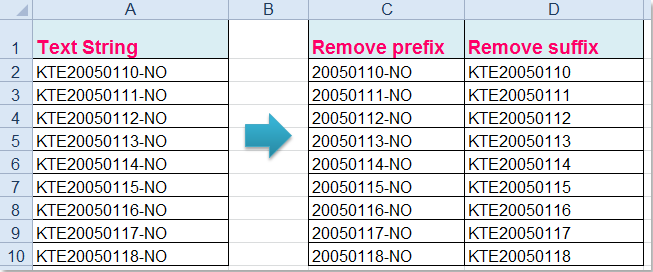
Например, имам следния списък с текстови низове в работен лист и сега искам да премахна префикса KTE или суфикса –No от клетките, за да получа резултата от екранната снимка по-долу. Как мога да премахна префикса или наставката от няколко клетки в Excel наведнъж?
Премахнете префикс или суфикс от множество клетки с формули
Премахнете префикс или суфикс от множество клетки с Kutools за Excel
 Премахнете префикс или суфикс от множество клетки с формули
Премахнете префикс или суфикс от множество клетки с формули
За да премахнете същия префикс или суфикс на номер, можете да приложите следните прости формули.
1. Премахвайки първите три префиксни знака от текстовите низове, моля, въведете тази формула: =ДЯСНО(A2,LEN(A2)-3), вижте екранна снимка:

Съвети: A2 е клетката, която искате да използвате, и числото 3 показва най-левите три знака в текста, който искате да премахнете. Тази формула означава премахване на най-левите три знака и връщане на други символи от текстовия низ. Можете да ги промените според вашите нужди.
2. След това натиснете Въведете за връщане на резултата и изберете клетката C2, плъзнете манипулатора за запълване към клетките, към които искате да приложите тази формула, и всичките първи три префиксни символа са премахнати от текстовите низове, вижте екранната снимка:

Забележки:
1. За да премахнете последните три суфиксни знака от множество клетки, моля, въведете тази формула: =НАЛЯВО(A2,LEN(A2)-3), (това означава премахване на най-десните три знака от низа, можете да промените променливите A2 намлява 3 според вашите нужди) и след това плъзнете манипулатора за попълване надолу до клетките, които трябва да съдържат тази формула, ще получите следния резултат:

2. Тъй като те са формули, когато ги копирате и поставяте в други клетки, не забравяйте да ги поставите като стойности, за да избегнете грешките във формулите.
 Премахнете префикс или суфикс от множество клетки с Kutools за Excel
Премахнете префикс или суфикс от множество клетки с Kutools за Excel
Ако имате Kutools за Excel, с тис Премахване по позиция можете бързо да премахнете всякакви цифрови знаци от лявата клетка, дясната клетка или определена позиция в клетките на оригиналния диапазон.
След инсталиране Kutools за Excel, моля, направете следното:( Щракнете, за да изтеглите Kutools за Excel сега )
1. Изберете диапазона от данни, за който искате да премахнете префикса или суфикса.
2. Щракнете Kutools > Текст > Премахване по позиция, вижте екранна снимка:

3. В Премахване по позиция диалогов прозорец:
(1.) За да премахнете първите префиксни знаци, моля, посочете броя на знаците, които да бъдат премахнати, и след това изберете Отляво под Позиция в компанията раздел, вижте екранна снимка:

(2.) За да премахнете последните знаци на суфикса, моля, посочете броя знаци, които да бъдат премахнати, и след това изберете Отдясно под Позиция в компанията раздел, вижте екранна снимка:

4, След това кликнете Ok or Добавете Обява можете едновременно да видите резултатите от панела за визуализация и ще получите желаните от вас резултати.
Забележка: Пропускане на нетекстови клетки: тази опция ще избегне нетекстови клетки от избрания диапазон.
Кликнете, за да научите повече за тази функция за премахване по позиция.
Щракнете, за да изтеглите Kutools за Excel и безплатна пробна версия сега!
 Премахнете префикс или суфикс от множество клетки с Kutools за Excel
Премахнете префикс или суфикс от множество клетки с Kutools за Excel
Най-добрите инструменти за продуктивност в офиса
Усъвършенствайте уменията си за Excel с Kutools за Excel и изпитайте ефективност, както никога досега. Kutools за Excel предлага над 300 разширени функции за повишаване на производителността и спестяване на време. Щракнете тук, за да получите функцията, от която се нуждаете най-много...

Раздел Office Внася интерфейс с раздели в Office и прави работата ви много по-лесна
- Разрешете редактиране и четене с раздели в Word, Excel, PowerPoint, Publisher, Access, Visio и Project.
- Отваряйте и създавайте множество документи в нови раздели на един и същ прозорец, а не в нови прозорци.
- Увеличава вашата производителност с 50% и намалява стотици кликвания на мишката за вас всеки ден!
